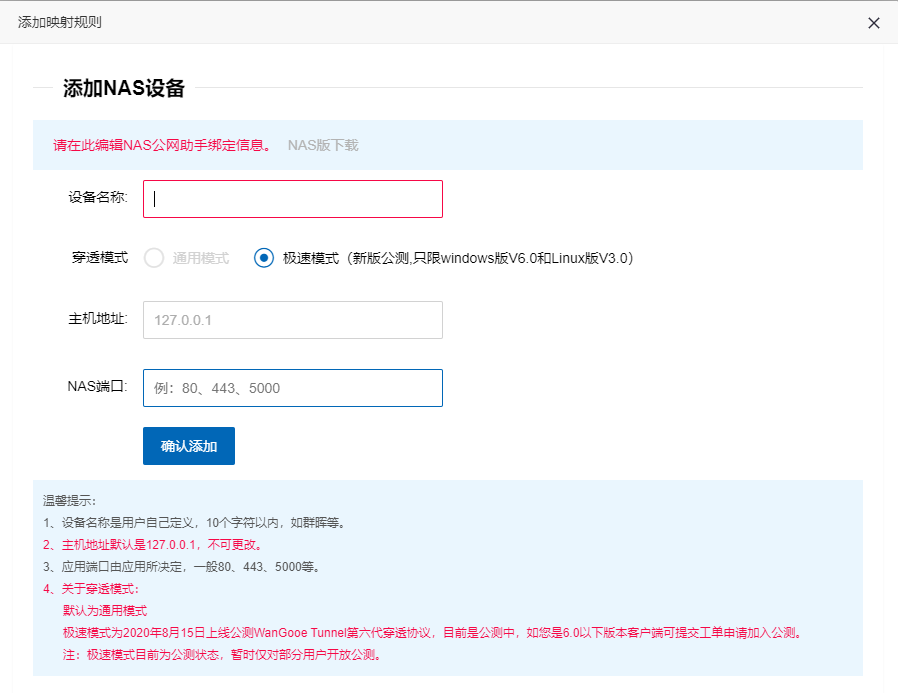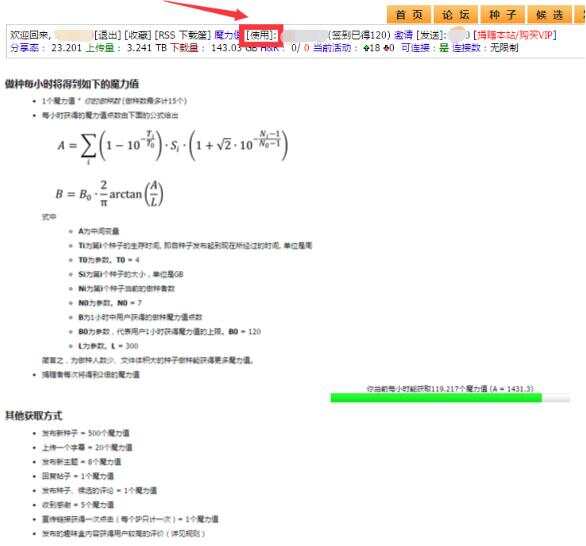群晖阿⾥云ddns设置教程
群晖NAS本⾝也是带有外⽹访问的功能,只需要开启quickconnect就可以直接使⽤,但免费的总是不怎么好速度也⽐较慢。所以根据我现在公司的情况,我就通过⽹络上的⼀些学习,通过设置已经可以通过⾃⼰的域名正常访问了。下⾯就把操作⽅法分享给需要的朋友。

使⽤条件
有固定的IP阿⾥云的域名群晖NAS路由器端⼝映射便于理解我先讲⼀个这个设置⽅法的流程,当然你也可以直接看下⾯的操作步骤。⾸先,要到域名管理后台获得⼀下AccessKey ;再到NAS管理后台安装docker插件,在docker注册表内下载aliyun的ddns组件,安装完成后再对组件的参数进⾏设置;再通过路由器设置端⼝映射就可以使⽤⾃⼰的域名访问了。
怎么获得域名AccessKey
登录⾃⼰的管理后台,⿏标移到⾃⼰账号的头像上会弹出菜单,点击【AccessKey 管理】
进⼊后可以看到所有创建的AccessKey 信息,点击【创建AccessKey 】按钮来新建⼀个,⼀般都需要进⾏安全验证,验证后就可以直接把AccessKey ⽂件保存下来,打开⽂件就可以看到⼀串字符AccessKey ID与Access Key Secret

NAS怎么安装aliyun ddns
域名的AccessKey 已经获得了,接下来就可以到NAS后台操作了。
打开“套件中⼼”,搜索“docder”并安装,我这已经安装好了,没安装时点击“安装”按钮就会⾃动安装了。
打开"docker"进⼊“注册表”界⾯,在搜索框中输⼊"aliyun ddns"进⾏搜索,选中找到的内容点击“下载”按钮,进⾏下载安装。

⾥⾯有很多不同的组件,其他没有测试过有兴趣的朋友可以⽤⼀下其他的。
等下载完成后,点击进⼊“映像”界⾯就可以看到了,点击“启动”按钮,打开设置窗⼝。
在打开的窗⼝中点击“⾼级设置”按钮,弹出⾼级设置窗⼝,进⼊“环境”选项页。

在这⾥我们就要⽤到域名的AccessKey 了,主要修改以下四种参数就可以了。
AKID:⾃⼰域名的AccessKey ID
AKSCT:⾃⼰域名的Access Key Secret
Domain:设置访问的域名,可以根据⾃⼰的喜欢设置⼀级或⼆级域名。如你的域名为aa.com那就可以pan.aa.com这样到时就可以使⽤pan.aa.com来访问了。
REDO:600,我这⾥设置10分钟
设置完成后点击“应⽤”返回后“下⼀步”直到完成就设置好了。
这时你再进⼊域名管理后台就可以看到⼀条新的解析记录了,那说明已经设置成功了。
路由器端⼝映射
接下来就是端⼝映射了,我这⾥是通过路由器来操作的,各个品牌的路由器打作界⾯有所不同,找到相应的端⼝映射功能界⾯就可以了。端⼝号也由⾃⼰决定不要跟其他的冲突就可以了。

分别设置外部端⼝、内部IP、内部端⼝就可以了。
OK,这样所有的设置就完成了,现在就⽤⾃⼰的域名来打开试⼀下,⼀切正常可以访问。如果通过上⾯的⽅法出现错误之类的欢迎讨论。
原文链接:https://wendang.xuehi.cn/doc/jocm0j4xwc02ah9q4rfchu08yih7vh3b.html